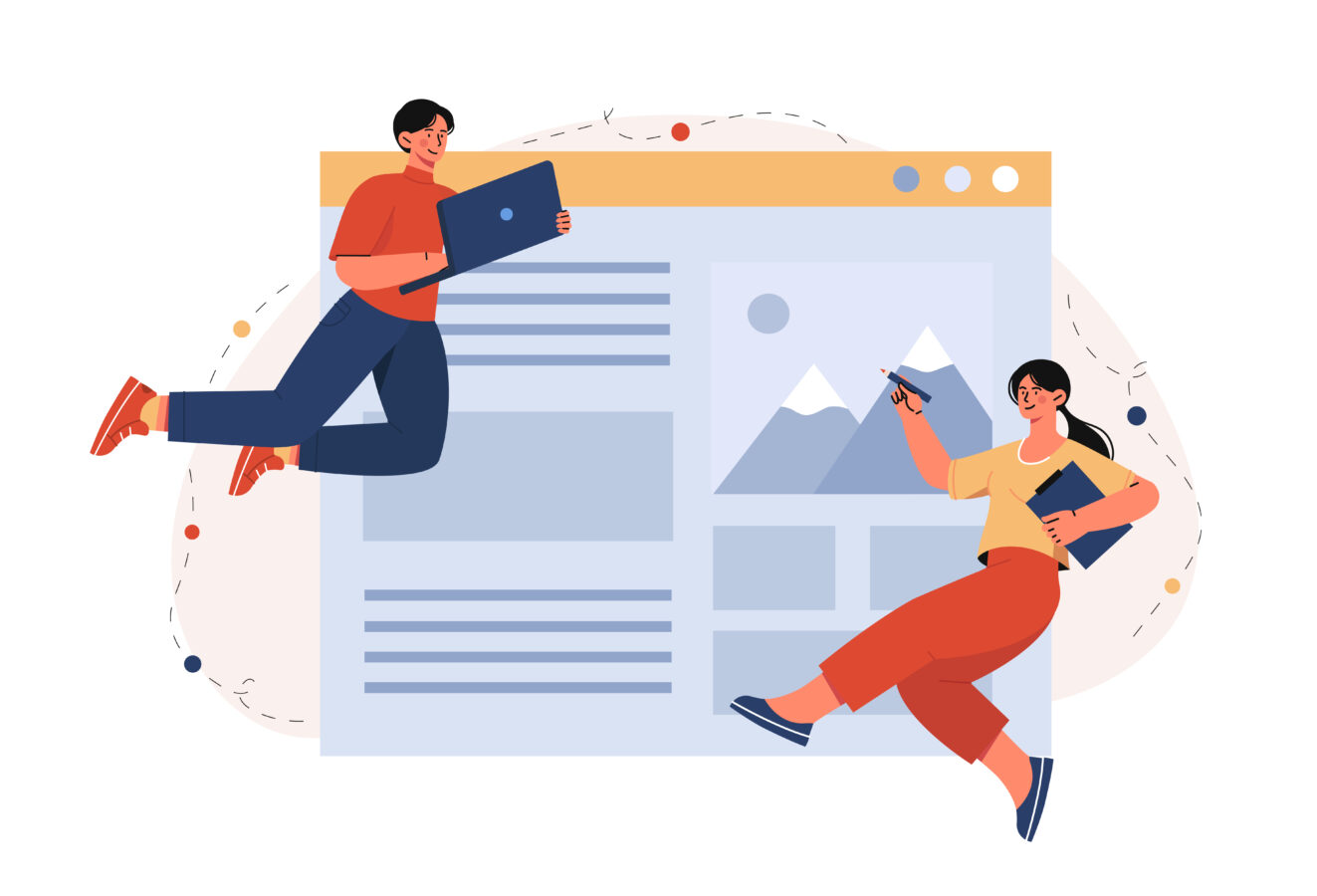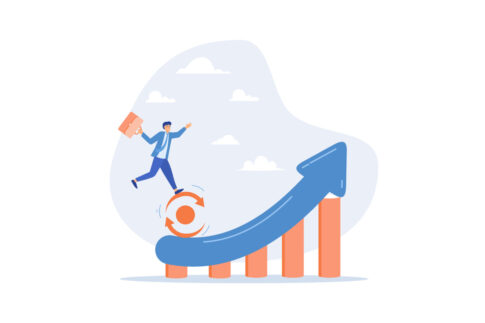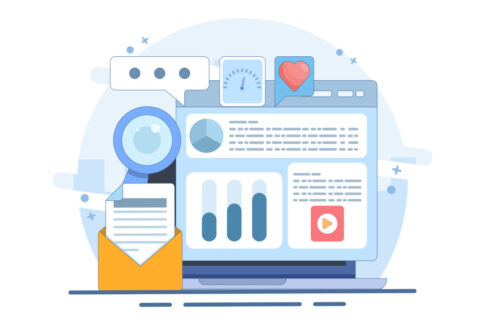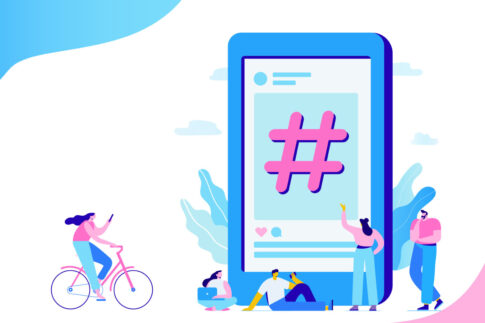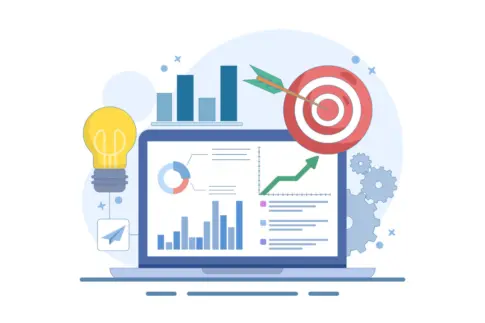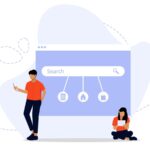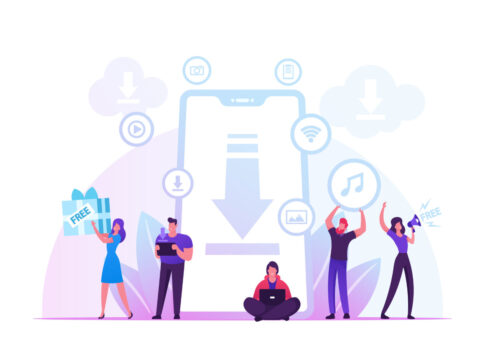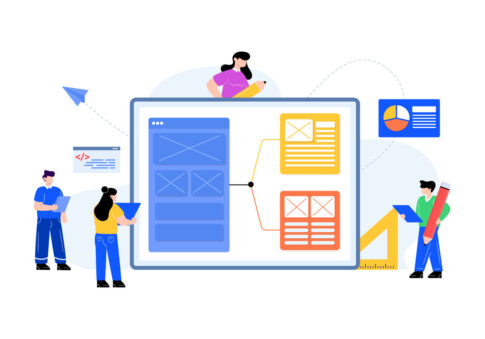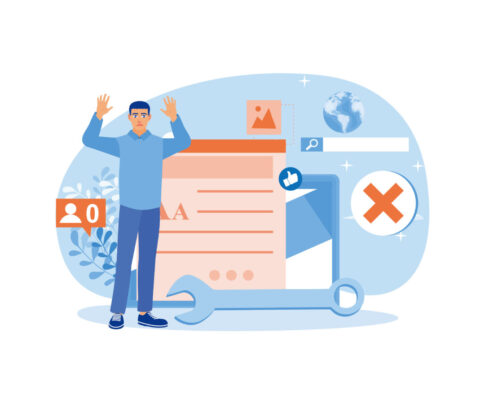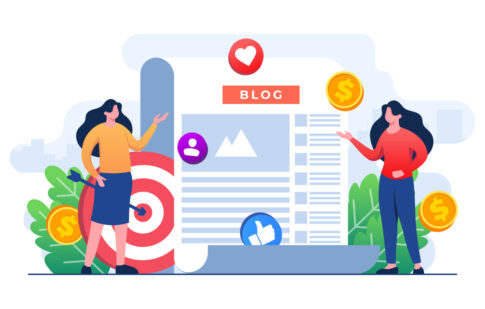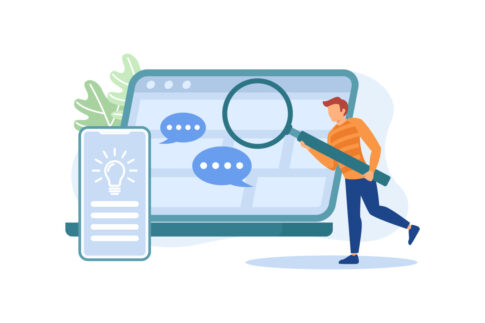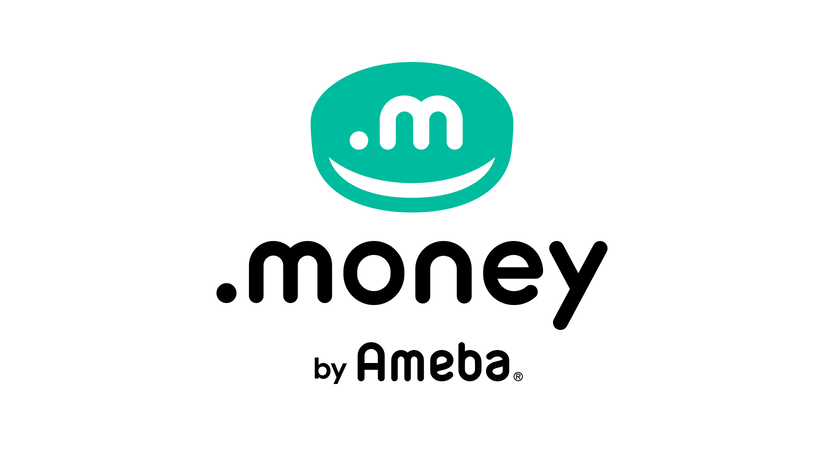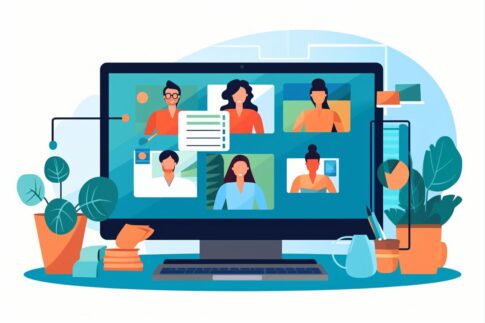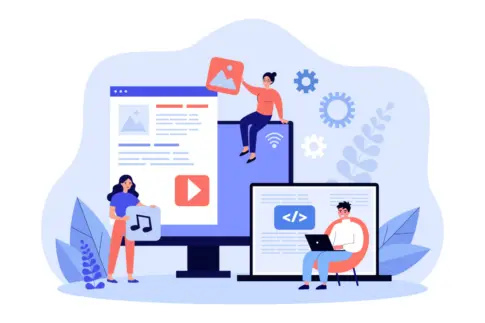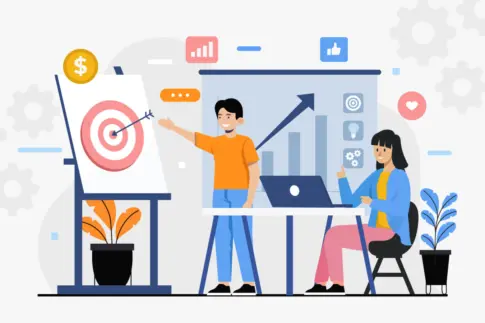アメブロの「リブログ」は、他記事を自分のブログで紹介できる便利機能です。正しく使えば回遊率と交流が伸び、集客にもつながります。
本記事では、リブログの基本と表示の仕組み、通知と受付/拒否設定、効果を出す活用5パターン、SEOと引用マナー、トラブル時の確認点までをやさしく解説していきます。
リブログの基本と通知の仕組み
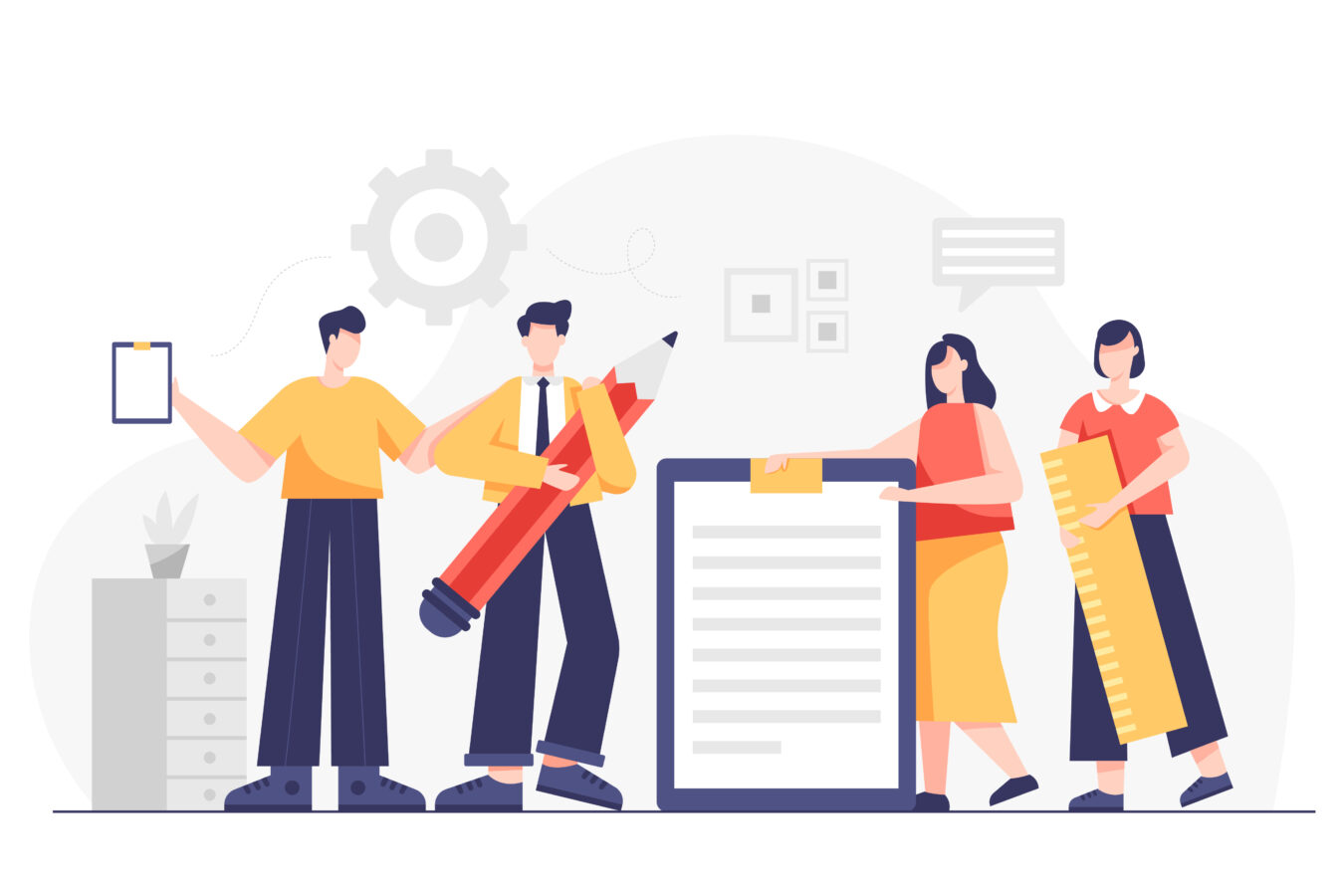
リブログは、他のアメブロ記事を自分のブログで紹介し、元記事への導線を自動で作る機能です。
単なる転載ではなく「紹介+自分のコメント」を組み合わせる点が基本で、読者に新しい発見を提供しながら交流を広げられます。
公開すると自分のタイムラインに新規記事として並び、本文には元記事へのリンクが表示されます。これにより、読者は自分の解説を読んだ直後に元記事へ移動でき、回遊が生まれます。
使いどころは、関連記事の深掘りや別視点の提示、公式の発表を読者に素早く伝えたいときです。リブログはクリック先が明確なため、導入部・見出し直下・まとめ前など「次の行動が起きやすい位置」で効果が出やすくなります。
注意点は、文脈に合わない大量のリブログや、コメントのない紹介だけに偏ることです。
読者は「なぜ今その記事を紹介するのか」という理由を求めるため、要点の要約や自分の視点を一言添えるだけでも満足度が高まります。
| 機能 | 主な効果 | 使いどころ |
|---|---|---|
| リブログ | 元記事への導線生成→交流と回遊を促進 | 別視点紹介/速報共有/関連記事の補強 |
| 自分のコメント | 独自性と価値の付与→信頼感の醸成 | 要点要約・所感・注意点の提示 |
- 紹介理由を一言添える→読者の納得感を高める
- 導入・H2直下・まとめ前に配置→次の行動を促す
- 元記事の主旨を尊重→要点を自分の言葉で整理
リブログの概要と表示のされ方
リブログの流れはシンプルです。紹介したい記事を開き、リブログ操作を行い、必要に応じて自分のコメントを加えて公開します。
公開後は自分のブログに新規記事として並び、本文には「元記事へのリンク(タイトルとリンク先)」が表示されます。読者はあなたの要約や所感を確認したうえで元記事へ移動でき、情報の信頼性と回遊が両立します。
表示面で押さえたいのは「位置」「量」「文脈」の3点です。位置は、読者が次に進みやすい導入部や見出し直下が効果的です。
量は、1画面にリブログを詰め込みすぎないことが読みやすさの鍵です。文脈は、あなたの記事テーマと元記事の関係が一目で分かるように、近接する文で期待値を明記するとクリックが安定します(例:→詳細な手順は元記事で確認)。
【表示の見直しポイント】
- 自分のブログでは「新規記事」として並ぶことを前提に構成を設計
- 本文中は「要約→リブログ→補足」の順で自然な流れを作る
- 1画面1件を目安にし、他はテキストリンクで補助する
- コメントなしの紹介だけ→独自性不足で離脱が増える
- 連続配置で重く見える→1画面1件に制限して間隔を確保
- 導入なしで突然のリブログ→クリック理由が伝わらない
相手への通知とプッシュ設定
リブログされると、相手側には「お知らせ」で通知が届きます(アプリの通知設定が有効な場合)。この通知は交流の起点になりやすく、相手があなたのブログを訪れるきっかけにもなります。
自分が受け取る通知も、アプリ側の通知設定でオン/オフやプッシュの有無を管理できます。通知が埋もれやすい人は「お知らせ」でリブログ関連を中心に確認する運用が現実的です。
通知を活かすコツは、リブログ公開と同時に感謝や補足を短文で添えることです。紹介理由や読者のメリットを一言で書くと、相手にも読者にも誠実さが伝わります。
通知が来ない・少ないと感じるときは、アプリの通知設定や端末の通知許可、ミュート設定、閲覧側の「非通知時間帯」などを見直すと改善することがあります。
【通知活用のヒント】
- 公開時に一言の補足文→通知経由の訪問が増えやすい
- 通知が来ないとき→アプリ通知・端末通知の両方を点検
- 交流を広げたいとき→相手の記事でのコメントも併用
| 確認箇所 | 見直し内容 |
|---|---|
| アプリ通知 | リブログ関連の通知がオンか、プッシュ許可が有効か |
| 端末設定 | アプリの通知がOS側でブロック・ミュートされていないか |
| 運用面 | お知らせ欄の定期確認・重要通知の見逃し防止 |
リンク生成と導線の考え方
リブログは元記事へのリンクを自動生成するため、導線設計の起点になります。大切なのは「読者の次の疑問→最短で答えに到達」です。
あなたの記事では要点の要約と所感を提示し、すぐ下にリブログを置くことで、読者は迷わず詳細へ進めます。
さらに、本文の最後に「次の一歩(関連ガイド・チェックリスト・申込ページなど)」へ進む内部リンクを1本だけ置くと、離脱を抑えつつ回遊を広げられます。
【導線設計の型】
- 導入部:問題提起→要点要約→リブログ(元記事で詳細)
- 章の核心:解説→リブログ(図解・一次情報)→補足のQ&A
- まとめ前:学んだ内容→関連ガイド(内部)→行動への一歩
アンカー(リンク文字列)は「こちら」ではなく内容が分かる語にし、近接文で期待値を一言添えます(例:→図解と手順を確認)。
リブログは視認性が高いため、同じ画面に複数並べるより、テキストリンクと交互に配置してリズムを作ると読みやすさが保てます。
効果検証では、位置(導入/H2直下/まとめ前)・近接文の有無・アンカー表現を小さく入れ替え、クリック率と読了率のバランスを見て最適化しましょう。
- 紹介理由と読者メリットを近接文で一言明記
- リブログは1画面1件に限定→残りはテキストリンク
- 最後に“次の一歩”を1本だけ→迷いを減らす
リブログ設定と受付停止の基礎知識
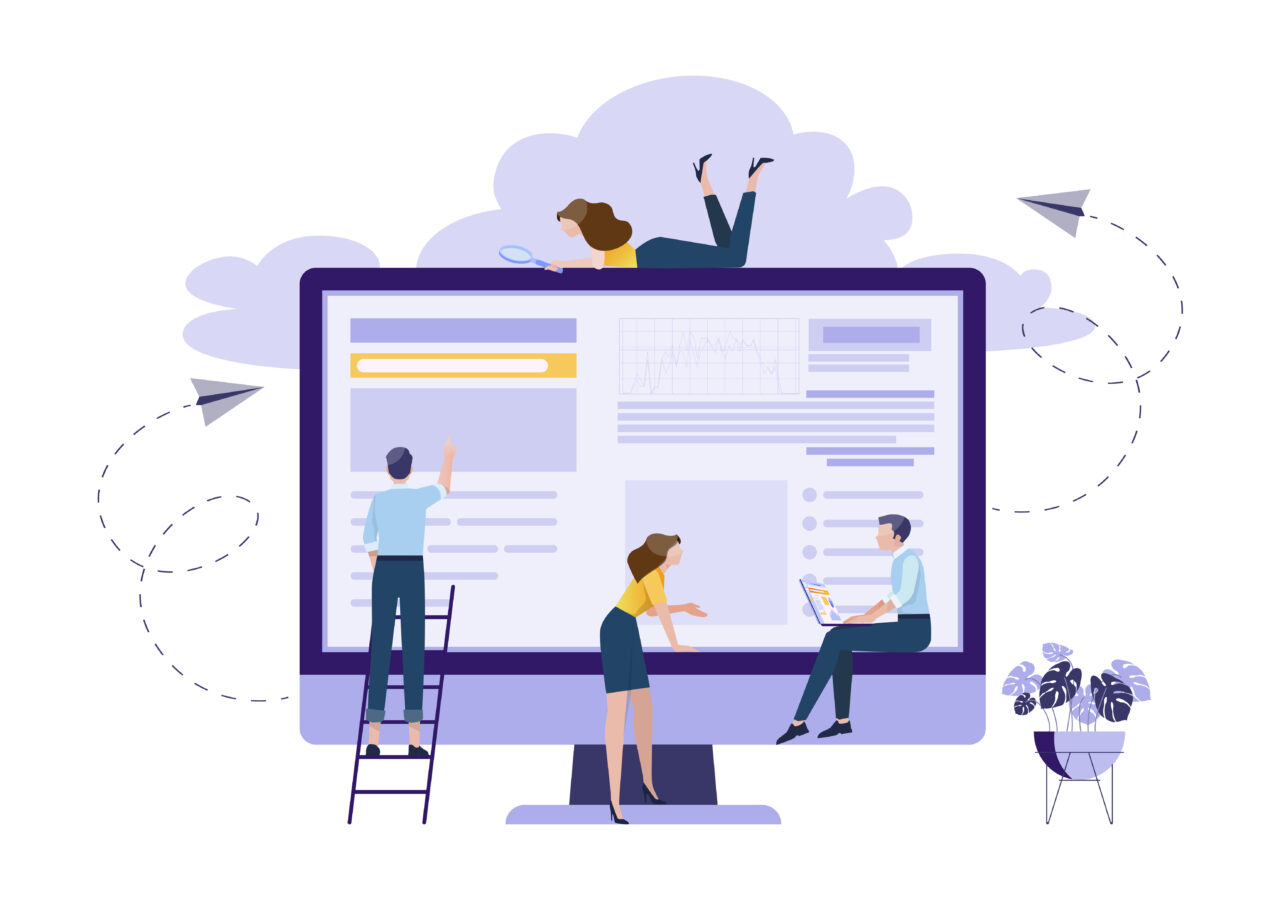
アメブロのリブログは、ブログ全体で「受け付ける/受け付けない」を切り替える方法と、記事ごとに受付可否を設定する方法の2層で管理できます。さらに「リブログされた記事」の表示を自分のブログ上で非公開にする管理も可能です。
運用の基本は、原則は受け付ける→個別の記事だけを拒否、という順番にすると交流と安全性のバランスが取りやすくなります。
全体設定は管理画面の基本設定から、記事単位の設定はブラウザの投稿エディタやアプリの投稿設定から変更できます。
加えて、「リブログ履歴」や「リブログされた記事一覧」で状況を把握し、必要に応じて非公開化で露出を調整できます。
これらを組み合わせることで、意図しない紹介を避けつつ、関連性の高い紹介は活かす運用が実現します。
| 対象 | 設定場所 | 主な効果 |
|---|---|---|
| ブログ全体 | 基本設定→リブログの受付 | 全記事の受付可否を一括管理 |
| 記事ごと | 投稿エディタ(ブラウザ/アプリ) | 特定記事のみ受け付けないを指定 |
| 表示管理 | リブログされた記事/履歴→非公開 | 自分のブログ上の表示だけを隠す |
- 原則は受け付ける→問題記事のみ個別に拒否
- 履歴で状況を定期確認→必要に応じて非公開
- 通知を活かし交流→不適切は設定で抑制
ブログ全体の受付可否の切り替え
ブログ全体の受付可否は「基本設定」で一括管理できます。アクセスや交流を広げたい期間は「受け付ける」を基本にし、荒らし対策や一時的なクローズ運用時は「受け付けない」へ切り替えると管理負荷を抑えられます。
切り替え後は記事下のリブログボタンの表示/非表示にも影響するため、公開前後に見え方を必ず確認しましょう。
設定は即時反映されるため、キャンペーンや告知など“紹介歓迎”の時期だけ受け付ける、といった期間限定運用も可能です。
実装上、全体の受付は「基本設定」から、表示管理は別途「リブログされた記事表示」の管理メニューで制御できます。
【手順(例)】
- 管理画面→基本設定を開く
- 「リブログの受付」→「受け付ける/受け付けない」を選択
- 保存後、記事下のボタン表示とプレビューで見え方を確認
- 全面拒否は紹介経路を断つ→交流と露出が減少
- 切り替え直後は表示のキャッシュ差に注意→再読み込みで確認
- 受付停止中でも既存のリブログ表示は別途“非公開”管理が必要
記事単位のリブログ拒否と管理
記事単位の受付可否は、投稿エディタで設定できます。ブラウザのエディタでは記事ごとに「リブログ拒否」を選択でき、アプリでも投稿設定ページから記事単位の受付設定が可能です。
たとえば個人エピソード、限定オファー、誤解を招きやすい速報など、拡散を望まない記事だけを「受け付けない」にすれば、全体の露出は維持しつつリスクを抑えられます。
公開済み記事でも後から切り替えられるため、想定外の拡散が起きた場合の抑止にも有効です。運用上は、まず原則許可→実際の反応を見て個別で拒否、という順での微調整が現実的です。
【使い分けの目安】
- 許可:ノウハウ/レビュー/公式情報紹介など拡散歓迎の内容
- 拒否:限定オファー/プライベート性が高い/誤解懸念のある内容
- 一時拒否:炎上や誤情報懸念がある時期のみの暫定対応
- 公開前に受付可否を確認→公開後も状況に応じて切替
- 拒否の理由を本文に一言(例:→限定公開のため)
- 拒否と同時に内部リンクで代替の参照先を提示
リブログ表示の非公開と履歴管理
リブログそのものを拒否しない場合でも、自分のブログ上に表示される「リブログされた記事」の見え方は管理できます。
管理画面の「リブログされた記事」または「リブログ履歴」から一覧を開き、任意の項目を「非公開」にすれば、自分のブログ上では当該リブログの表示が出なくなります。必要に応じて、基本設定から「リブログされた記事表示」を一括管理することもできます。
これにより、紹介は歓迎するが表示は最小限に抑えたい、という柔軟な運用が可能です。履歴ページで誰にどの記事が紹介されたかを把握し、交流すべき相手やセクションを見極めるのも有効です。
【運用フロー(例)】
- 「リブログ履歴」を定期確認→想定外の紹介を把握
- 表示を控えたい項目は「非公開」を適用
- 不適切な紹介が続く場合は、記事単位の受付停止や全体設定を見直し
- 非公開は“表示を隠す”だけ→相手側の記事を削除する機能ではない
- 非公開後も交流は維持→必要に応じて丁寧に意図を伝える
- 履歴の未確認は機会損失→定期チェックで良質な交流を逃さない
アクセス増と交流を促す活用の型
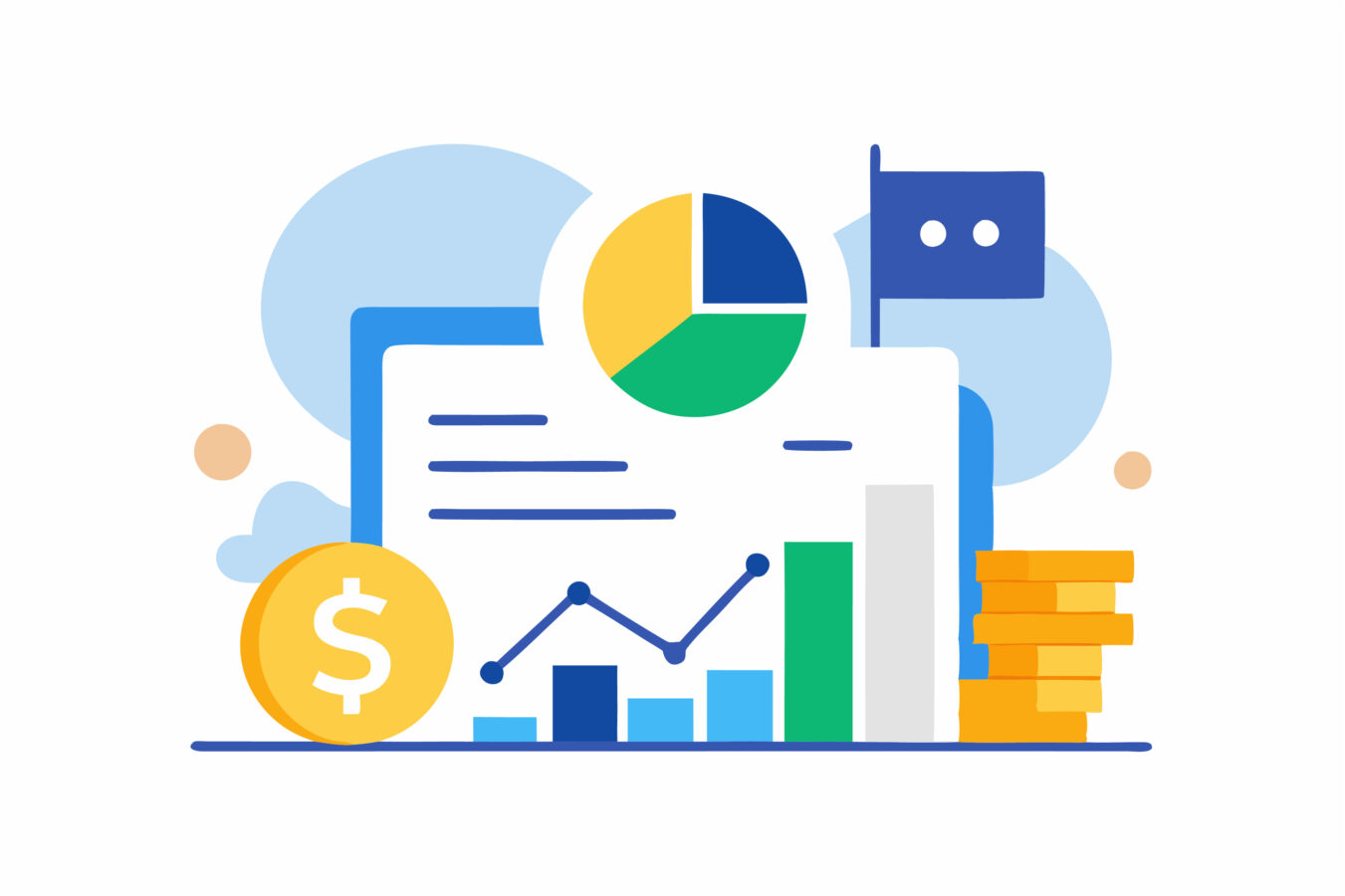
リブログでアクセスを伸ばす鍵は「誰に・何を・どの位置で届けるか」を型として固定し、毎回の運用で再現することです。まず読者像とテーマ軸を1〜2つに絞り、関連性の高い記事だけを選んで紹介します。
次に、あなたの記事内で“なぜ今それを紹介するのか”を一言で示し、要約と自分の視点を添えます。配置は導入部や重要見出し直下、まとめ前など、読者が次の行動を決めやすい場所に限定し、1画面1件を目安にします。
さらに、リブログの下に内部リンク(関連ガイドやチェックリスト)を1本だけ置くと、離脱を抑えながら回遊が生まれます。
公開後は通知を活用して相手に感謝と補足を伝え、コメント欄で交流を開始します。これにより、相互訪問→再リブログ→フォローと接点が連鎖し、安定的なアクセス増につながります。
最後に、クリック率・滞在時間・コメント反応を簡易に振り返り、次回は「選定」「配置」「一言コメント」のいずれか1点を小さく改善する流れを繰り返しましょう。
- 関連性の高い記事を選ぶ→要約+一言の価値提示
- 導入・H2直下・まとめ前のいずれかに配置
- 直下に内部リンク1本→読了後の“次の一歩”を用意
関連性重視の選定とコメント添え
選定は“関連性>話題性”が基本です。あなたの読者が今抱える疑問に直結し、読了後の行動(比較・実践・申込など)を前進させる記事だけを拾います。人気だけで選ぶとクリックは増えても満足度が下がりやすく、常連化につながりにくいからです。
紹介時はタイトルや要約を丸写しせず、あなたの文脈に引き寄せて「どの点が有益だったか」「どこから読むと早いか」を短く示します。
たとえば、手順記事なら“ステップの全体像が分かる点”、事例なら“再現可能なポイント”を強調し、読者の時間を節約します。
【選定の目安】
- 読者の課題に1対1で対応→“誰の・どの悩み”に効くかが明確
- 重複テーマは避け、あなたの記事の不足を補う内容を優先
- 一次情報や実践的な図解・比較・チェックリストを高評価
コメントは“要約→付加価値→誘導”の順に書くと伝わりやすいです。要約で期待値を合わせ、付加価値であなたならではの視点(注意点・活用場面・代替案)を1つ添え、最後に「→詳細は元記事へ」で行き先を明確にします。
感想だけに偏ると情報価値が落ちるため、読者が“今すぐ使える学び”を必ず1つ入れることを意識します。
- 話題性のみで選ぶ→読者課題とズレて離脱増
- コピペ要約のみ→独自性不足で再訪に結びつかない
- リンクだけ並べる→クリック理由が曖昧で反応低下
導入部・見出し直下の配置最適化
配置は効果を左右します。導入部では「この記事で分かること」を2〜3行で示し、直後に全体像を補うリブログを1件だけ置くと、読者は道筋を理解して安心して読み進めます。
H2直下は、その章の核心に直結する詳細・図解・チェックリストを置くのが基本です。章の期待とリンク先の中身が一致すれば、クリック率と読了率が同時に伸びます。
まとめ前は“次の一歩”を促す位置です。行動に直結する比較表・申込ガイド・FAQなどをリブログまたは内部リンクで提示し、迷いを減らします。
スマホ前提では1画面1件、同一テーマで連続配置しない、カードの直後に短文を挟んで呼吸を作る、の3点で体感速度と可読性が保てます。
| 位置 | 狙い | 配置のポイント |
|---|---|---|
| 導入部直後 | 記事の地図を提示→不安解消 | 全体像・基本解説を1件のみ→過剰配置は避ける |
| H2直下 | 章の核心へ直行→理解加速 | 図解/手順/一次情報を優先→章の期待と一致 |
| まとめ前 | 行動喚起→迷いの解消 | 比較・チェック・申込へ→内部リンク1本を併置 |
- カード→短文→本文の順でリズムを作る
- 同画面に2件置かない→体感速度と視認性を確保
- 近接文で価値を一言明記(例:→図解で手順を確認)
相互導線づくりと通知活用
リブログは相互導線の起点です。あなた→元記事への導線だけでなく、元記事の読者があなたのブログに戻る流れも設計します。
具体的には、リブログの直下に“自サイトの関連ガイド”を1本置き、読了後の受け皿を明確にします。ハブ記事(総合ガイド)を用意して、各記事から常にハブへ戻れるようにしておくと、初見の読者でも迷わず回遊できます。
公開時は通知を活用し、元記事の作者に感謝と紹介意図を短文で伝えます。相手が反応しやすい時間帯(あなたの読者が動く時間)に合わせると、相互訪問が起きやすくなります。
【相互導線の作り方】
- リブログ直下に関連ガイド(内部)→受け皿を固定
- ハブ記事を中心に双方向リンク→迷子を防止
- CTAは1つだけ提示→選択肢過多を避け行動を明確化
通知は“交流のスイッチ”です。お礼だけで終わらせず、読者視点の補足(活用場面・注意点)を一言添えると、再リブログや相互紹介が生まれやすくなります。
通知が来ない・反応が薄いときは、公開直後にコメント欄で一言を置く、プロフィール導線を整える、固定記事でハブを示す、といった環境整備も効きます。小さな往復を積み重ねるほど、検索以外の流入が安定し、全体のアクセスも底上げされます。
- リンクの多重化→選択肢を絞り“1記事1目的”を徹底
- 通知任せで放置→コメント/DMでの一言を習慣化
- 受け皿不在→ハブ記事・プロフィール導線を先に整備
SEOと引用マナー・注意点整理
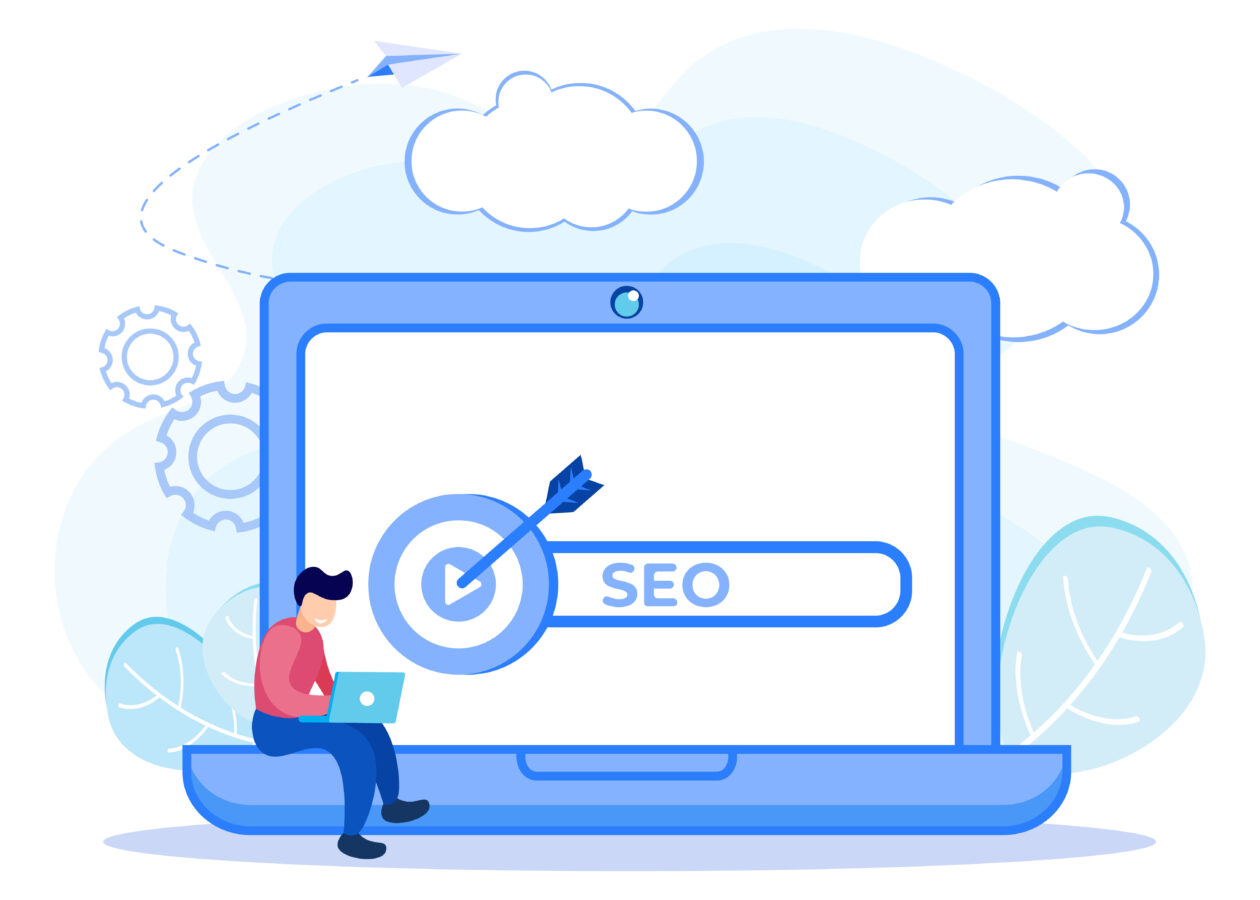
リブログは「紹介」と「導線づくり」を同時に行える一方で、SEOと引用マナーを外すと信頼を損ねます。基本は、本文だけで主旨が分かる構成を保ちつつ、根拠となる一次情報へ最短で案内することです。
アンカー(リンク文字列)は内容が伝わる具体語にし、リンク直前に一言で期待値を添えます(例:→機能の正式仕様を確認)。
外部リンクは関連性が高いほど読了率が落ちにくく、1段落1本を目安に分散配置します。広告や紹介では、読者の判断に影響する情報(PR表記・利益相反)を明示し、必要に応じてrel=”nofollow”/”sponsored”などの扱いを確認します。
画像・図表は出典と権利に配慮し、出典名とページ名を近接表記で示すと誤解を防げます。リブログは“本文の代替”ではなく“補強”として使い、過度な連発や無関連の紹介は避けましょう。
表示速度の観点でも、同一画面に重い要素(カード・大画像・表)の多重配置は控え、テキストリンクで軽量化するのが安全です。
| 目的 | 推奨リンク先 | 本文での置き方 |
|---|---|---|
| 定義確認 | 公式ヘルプ・公的ガイド | 定義提示の直後に1本→期待値を一言で補足 |
| 数値根拠 | 公表データ・公式レポート | 数値の近接に配置→出典名と更新日を併記 |
| 手順理解 | 図解・チェックリスト | H2直下にカード1枚→本文中はテキストで補助 |
- 本文で要点完結→リンクは補強と導線に限定
- アンカーは具体語→近接文で期待値を明示
- PR/紹介は表示を明確化→属性と出典を点検
一次情報の出典表記と整合性
一次情報は、定義・仕様・料金・統計の“原典”です。引用や参考として用いる際は、発表主体(誰が)・ページ名(何を)・更新日(いつ)をそろえ、本文の主張と1対1で対応させます。
出典は本文の近くに短く置き、必要に応じて表や図の下にも「出典:発表主体+ページ名」を併記します。
複数の一次情報があるときは、本文で使った根拠に直結するものだけに絞ると、読みやすさと整合性が保てます。
また、更新日が古い場合は本文中に「最終更新:YYYY/MM/DD」の注記を添え、後日の見直し対象にします。
ログイン必須・多段リダイレクト・広告過多のページは到達性や可読性が下がるため、読者の体験に配慮してリンク候補から外すのが無難です。
【最低限そろえる項目】
- 発表主体(公式・公的・学術)→信頼の担保
- ページ名(タイトル)→リンク先で同名が確認できる
- 更新日(最終更新/公開日)→情報の鮮度を明示
【文中表記の一例】
- 出典:〇〇公式ヘルプ「リブログ機能の概要」
- 出典:〇〇庁「統計データ年報」最終更新:YYYY/MM/DD
| 情報種別 | 整合性チェックの観点 |
|---|---|
| 定義・仕様 | 本文の用語と原典の表現が一致→意訳で意味が変わっていないか |
| 料金・機能 | 金額・条件・対象範囲が本文と同じ→旧情報の混在を排除 |
| 統計・数値 | 対象期間・単位・集計方法が本文と対応→比較の前提を合わせる |
- 主張の直後に近接配置→読む手の移動距離を短縮
- 原典の語をむやみに言い換えない→意味の歪みを防止
- リンク切れ・更新日を定期点検→古い根拠を放置しない
オリジナル要素追加と差別化
リブログは紹介だけで終わると独自性が弱くなります。差別化の軸は、読者が“今すぐ使える具体”を1つ以上追加することです。
例えば、要点の再構成(3ステップ化)、チェックリスト化、図解・表での可視化、自身の検証結果や失敗例の共有、代替手順の提示などです。これらは検索意図の満たし方を深くし、滞在時間と保存・再訪の確率を高めます。
アンカーは「こちら」ではなく「配置チェックリスト」「導線マップ例」のように価値を名指しし、リブログ直下に“自サイトのハブ記事”への内部リンクを1本だけ置くと回遊が安定します。
テキストは体験談に寄りすぎると再現性が下がるため、根拠→方法→注意点→例の順で短くまとめるのが安全です。
【オリジナル要素の例】
- 要点の抽出→読者が迷わない順序(問題→解決→手順)
- 実務の型→テンプレ/チェックリスト/入力例を提示
- 可視化→表・図で「どこを見るか」を明確化
| 追加要素 | 内容 | 期待できる効果 |
|---|---|---|
| チェックリスト | 抜け漏れ防止の点検項目を短文化 | 再訪・保存増→実装率向上で評価が安定 |
| 比較表 | 選択肢の違いを2〜3軸で整理 | 意思決定が速くなり離脱低下 |
| 事例・失敗談 | 前提・対応・結果・学びを簡潔化 | 信頼感と再現性が増し共有されやすい |
- 原典の要点→あなたの文脈に再配置(順序を最適化)
- “今すぐ使える”形に変換(表・図・チェック)
- 最後に一歩だけ背中を押す導線(関連ガイドへ)
無断リブログ回避と配慮事項
無断リブログによる摩擦は、設定とコミュニケーションで多くが防げます。まず、自分のブログ側ではリブログ受付の可否を方針に沿って管理し、拡散を望まない記事は記事単位で「受け付けない」にします。
相手の記事をリブログする際は、元記事の意図を尊重し、本文の“要点を簡潔に引用+自分の見解を明確に区別”します。画像や図表は権利と利用条件に留意し、スクリーンショットの扱いにも慎重になりましょう。
引用は最小限にとどめ、出典とリンクを近接表記で明示すると誤解を避けられます。公開と同時に感謝の一言と紹介意図を伝えると、通知経由の交流が円滑になります。
トラブルが起きた場合は、表示を非公開に切り替え、本文を速やかに修正し、相手に状況を伝えるのが最短です。
【配慮のポイント】
- 受付設定を運用(全体は許可→個別は必要に応じ拒否)
- 引用は最小限→出典名とページ名を近接で明示
- 画像・図表の扱いに注意→代替としてリンクで案内
- 全文の要約だけで独自性なし→一言の付加価値と導線を追加
- 無関連のリブログ連発→読者課題と1対1で対応する内容に限定
- 連絡なしで誤解を放置→非公開と修正→感謝と説明で再発防止
トラブルと不具合の原因別対処
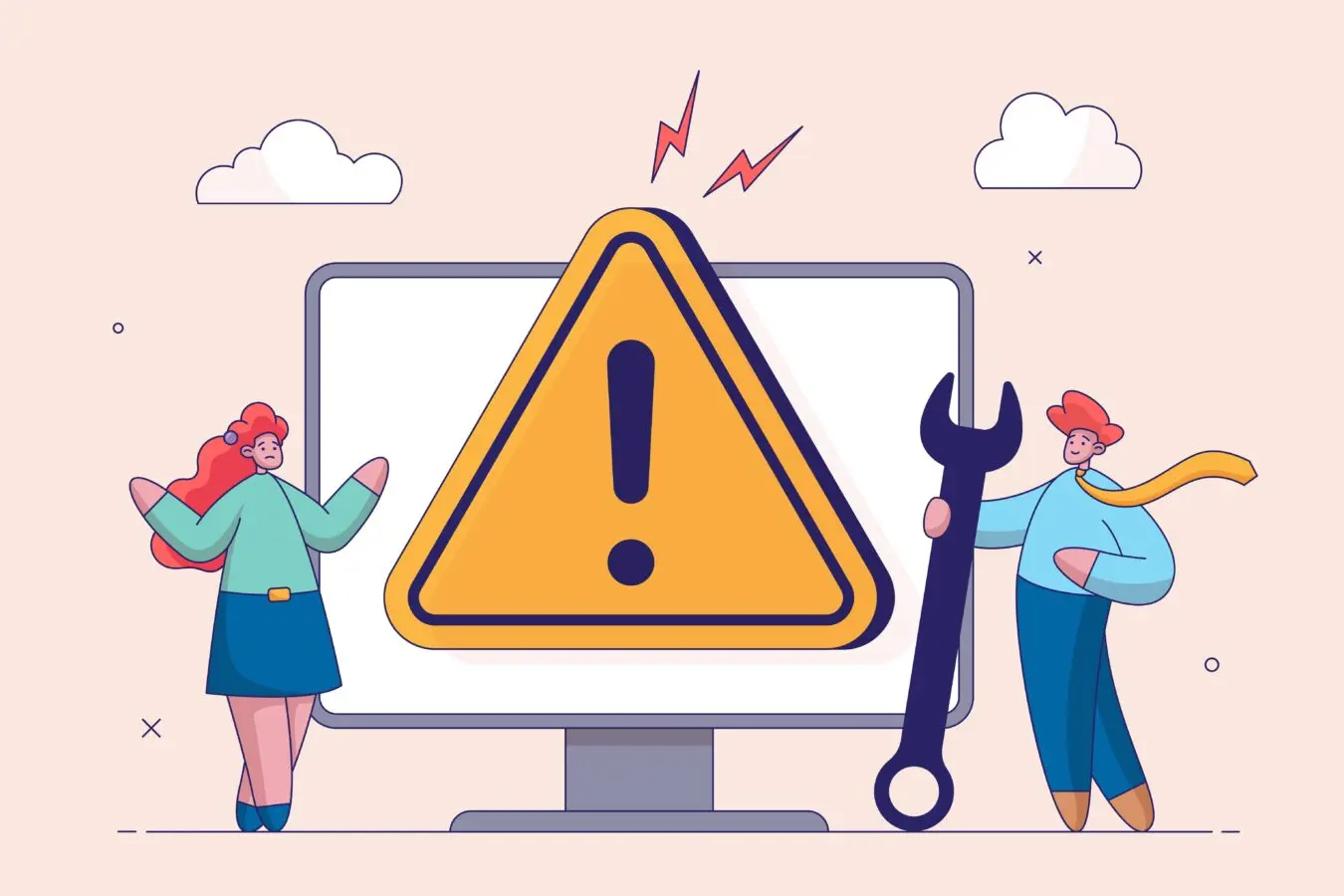
リブログは便利ですが、ボタンが表示されない・押せない、通知が届かない、表示を消したいのに残るなど、運用中に細かな不具合へ遭遇しやすい機能でもあります。多くは設定や環境の差、表示のタイミングが原因です。
まず前提として、相手側が「リブログを受け付けない」にしている場合はボタン自体が出ません。記事単位で拒否されていることもあります。
自分側の問題としては、未ログイン・アプリやブラウザの古いバージョン・キャッシュや拡張機能の干渉・JavaScript無効化・プレビュー表示中などが典型です。
通知については、アプリ内通知のオフ、端末の通知ブロック、サイレントモード、複数アカウントの取り違えがよくある原因です。
表示を消したい場合は「受付を止める」以外に、自分のブログ上で「リブログ表示のみ非公開」にする選択肢もあります。
以下では、症状別に確認ポイントと手順を整理します。
| 症状 | 主な原因 | 重点確認 |
|---|---|---|
| ボタンが出ない | 相手の受付拒否/未ログイン/プレビュー表示 | 相手設定・ログイン状態・公開ページでの検証 |
| 押せない | 画面読み込み不全/拡張機能干渉/古いアプリ | 再読み込み・シークレット・アプデ・拡張停止 |
| 通知が来ない | アプリ通知オフ/端末通知ブロック/誤アカウント | アプリ設定・OS通知・ログイン中のID確認 |
| 表示を消したい | 受付は許可のまま表示のみ残っている | 「リブログ表示の非公開」設定と履歴の管理 |
- 公開ページでログイン状態を確認→プレビューでは不可
- ブラウザ更新・アプリ最新版・別環境(他ブラウザ/端末)で再現
- 相手の受付設定/記事単位の拒否の可能性を想定
ボタンが出ない・押せない時の確認
ボタン関連の不具合は「権限・表示環境・相手設定」のどれかに集約されます。まず、公開URLで操作しているかを確認します。プレビュー中はリブログ操作が想定どおりに出ないことがあります。
次に、相手側がブログ全体または記事単位で受付拒否にしているとボタンは表示されません。未ログインやログイン切れ、別アカウントでの閲覧も要注意です。
表示環境では、古いアプリやキャッシュ、広告ブロッカー・翻訳拡張・スクリプト遮断系の拡張機能がボタンUIを阻害する例が多く、シークレットウィンドウで再現性を確認すると切り分けが進みます。
スマホでは、通信が不安定だとボタンが遅延表示・無反応になりやすいので、Wi-Fi切り替えや再起動も効果的です。
押せない場合は、画面のズームや文字サイズ拡大でタップ領域が重なっていることがあります。ページ最上部からゆっくりスクロールし、当該要素の読み込み完了後に再タップしてください。
【確認手順】
- 公開ページでログイン状態を確認→別アカウント誤用がないか点検
- 相手の受付設定の可能性を想定→他記事でボタンの有無を比較
- ブラウザ更新・シークレットで再現→拡張機能を一時停止
- スマホ/PC・別ブラウザ・別回線で交差確認
- アプリ/ブラウザを最新版へ→キャッシュ削除後に再試行
- 連打は避ける→二重投稿や一時的ロックの原因
- スクショを用意→時間・端末・URL・再現手順をメモ
- 相手が拒否設定なら操作不可→無理に依頼せず別導線を検討
通知が来ない時の設定と見直し
通知は「アプリ内設定」「端末の通知」「運用の見落とし」で止まりやすい項目です。まず、アプリの通知設定でリブログ関連がオンになっているか確認します。同時に、端末のOS側でアプリ通知がブロック・サイレント・集中モードになっていないかも見直します。
複数アカウントを使っている場合は、通知はログイン中のIDに紐づいて表示されるため、閲覧用と投稿用の取り違えが起きやすいです。
メール通知を使っている方は、迷惑メール振り分けやフィルタ設定も確認しましょう。通知そのものは届いていても「お知らせ」を見に行く習慣がないと見落としが続きます。
公開直後に「お知らせ」を開き、該当の通知種別だけでもチェックする運用が現実的です。時間差表示もあるため、アプリの再起動や再ログインで同期を促すと改善することがあります。
| 項目 | 確認場所 | 見直しポイント |
|---|---|---|
| アプリ通知 | アプリ内設定 | リブログ通知ON・プッシュ許可・バナー表示の有無 |
| 端末設定 | OSの通知センター | ブロック/サイレント/集中モード/バッテリーセーバー |
| アカウント | プロフィール/ログイン中のID | 複数IDの取り違え・切替後の未同期 |
| メール通知 | メールアプリ/フィルタ | 迷惑振分け・自動整理・ドメイン許可 |
- 公開直後に「お知らせ」を確認→種別ごとに既読化
- 週1回は通知設定を点検→OS更新後は特に注意
- 反応が薄い時はコメントで一言→交流の起点を自分で作る
削除・非公開時の対応と連絡方法
自分のブログに表示された「リブログされた記事」を消したい場合は、まず「表示を非公開」にする方法が実務的です。これは自ブログ上の掲示を隠す処理で、相手の投稿自体を消す機能ではありません。
記事の性質上、拡散を避けたいときは、当該記事を記事単位で「リブログ受け付けない」に切り替え、今後の追加を防止します。
既に相手がリブログしている内容の取り下げを求める場合は、いきなり強い依頼をする前に、事情の説明と代替案(引用の短縮・タイトル差し替え・リンク方法の変更など)を提案すると合意に至りやすいです。
連絡は礼儀正しく簡潔にし、URL・日時・該当箇所・理由を明記します。必要に応じてスクリーンショットを添えて、誤解なく伝えましょう。
こちら側の本文も、引用部分を最小限にし、出典明記とリンクでの案内に切り替えると摩擦が減ります。
【対応の流れ】
- 自ブログで該当のリブログ表示を非公開→露出を即時抑制
- 記事単位の受付設定を「受け付けない」へ→再発防止
- 相手へ丁寧に連絡(URL・理由・代替案)→合意形成を図る
- 「該当:URL/理由:限定情報のため。可能なら引用範囲の短縮またはリブログ取り下げのご検討をお願いします。代替リンクをご用意しました→○○」
- 感情的な表現は避け、事実とお願いを分けて記載
- 対応後はお礼を一言→今後の交流を円滑に維持
まとめ
リブログは“紹介+導線”で回遊を高める実用機能です。まず関連性の高い記事を選び、導入部や見出し直下に配置して自分のコメントを添える→通知と受付/拒否設定を確認→出典とマナーを明示、の流れが基本。
成果が伸び悩む場合は、ボタン表示・通知・非公開設定など各所を点検し、配置や文言を小さく見直して改善していきましょう。